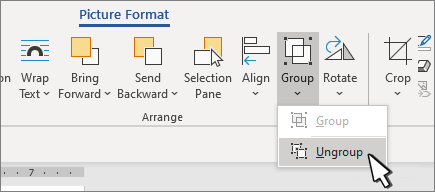Um eine Gruppe zu verschieben, aber eine Form oder ein Bild zurückzulassen oder umfangreiche Änderungen an einer Form vorzunehmen, ohne die anderen Formen in der Gruppe zu ändern, sollten Sie zuerst die Gruppierung von Objekten aufheben.
Aufheben der Gruppierung von Formen, Bildern oder anderen Objekten
-
Markieren Sie die Gruppe, deren Gruppierung aufgehoben werden soll.
-
Führen Sie eine der folgenden Aktionen aus:
-
Um die Gruppierung von Bildern aufzuheben, wechseln Sie zu Bildformat oder Bildtools Format > Gruppe
-
Um die Gruppierung von Shapes und Objekten aufzuheben, wechseln Sie zu Formformat oder Zeichentools Format > Gruppe
-
Aufheben der Gruppierung von Formen, Bildern oder anderen Objekten
-
Wählen Sie die Gruppe mit dem Objekt oder den Objekten aus, das bzw. die Sie von den anderen trennen möchten.
-
Wechseln Sie zu Formformat > Bildformat, > >Gruppeanordnen, und wählen Sie dann Gruppierung aufheben aus.
Wenn Gruppe im Menüband nicht sichtbar ist,